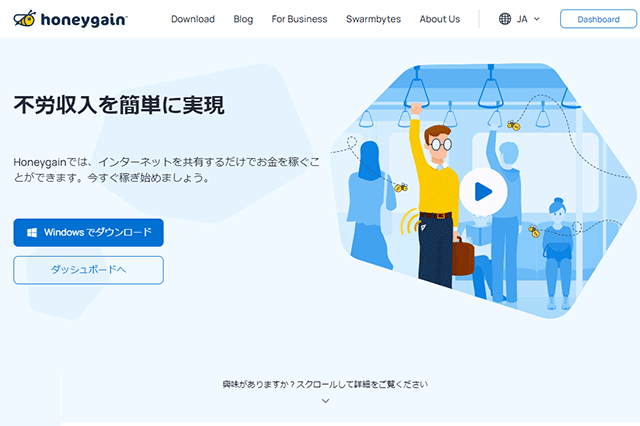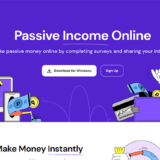という厄介な人におすすめなのが、「Honeygain(ハニーゲイン)」という無料で使えるWEBサイト&スマホアプリサービスです。
ハニーゲインに登録をして最初にちょっとした設定をすれば、あとは完全放置で毎月1000円-2000円ほどの報酬を得られます。

という人はやらなくてもいいので、興味がある人だけ読み進めてください。何もしないでお金が入ってくるのを嫌がるのは馬鹿らしいですよね。
まずはざっくりハニーゲインの特徴と個人の感想です。
- 一般家庭なら1ヶ月で1000-2000円ほどの報酬が見込める
- 紹介コード付リンクから登録すれば最初に5ドルもらえる
- ハニーゲインに10MB自動提供すると1ポイントもらえる
- 1日1回ダッシュボードを確認すると10-100のボーナスがもらえる
- PCはつけっぱなし、アプリはバックグラウンド起動の必要がある
- スマホはAllow mobile data usageを切らないと通信費がかかる
- 報酬20ドル(20000ポイント)以上でペイパルなどで換金できる
- ペイパルで換金よりJumpTaskトークンでもらった方がお得かも?
- 使わなくなったAndroid端末を放置しておくと効率が良い
- 同一ネットワーク上で2台まで同時に稼働させることができる
- 楽天ひかりなどハニーゲインが増えないネット回線もある
ハニーゲインを知らない人、使い方がわからず困っている人、使い方を間違えて「ポイントが増えない……。」と感じている人はとてももったいないです。
ハニーゲインのことを調べてもよくわからない人は最後まで読んでみてください。
ハニーゲイン(Honeygain)の概要と報酬の仕組み

ハニーゲインは2018年に海外で始まったプロジェクトで、日本で広がり始めたのは2020年に入ってから。ユーザー数は2022年2月時点で、数十万人と言われています。
最近はハニーゲインの仕組みに似たプロジェクトも増えていますが、仕組み自体がわからないと怪しいと感じてもおかしくないと思います。
- ハニーゲインで報酬を得られる仕組み
- ハニーゲインの対象回線と対象デバイス
- ハニーゲインで稼げる報酬の目安
ハニーゲインで報酬を得られる仕組み

ハニーゲインの仕組みは、あなたが普段使っているインターネットの余った帯域をハニーゲインが買い取って、必要な人に販売することで成立しています。

例えばスマホで毎月20GB使えるけど月末に余る人は多いですね。自宅の光回線だと無制限なので余りまくりです。その使っていない余った部分を販売するということ。
ネット環境が整った日本にいるとピンと来ませんが、世界にはインフラの問題でネットを常設できない地域もたくさんあります。

ハニーゲインの対象回線と対象デバイス
ハニーゲインはネットがつながれば稼ぐことができます。対象のネット回線は家庭や外出先の光回線などのWi-Fi、またはスマホなどのモバイル回線です。
ただしギガ無制限以外は通信費の方が高くなるので、基本的にモバイル回線は使わない設定をします(後で説明)。

ハニーゲインの公式サイトでアカウント登録をしたら、スマホやPCにハニーゲインのアプリを設置しましょう。対象デバイスは、PC(Widows、Mac、Linux)とスマホ(iPhone、Android)です。
これでネット回線の余った帯域の一部をハニーゲインに自動提供して、提供した帯域に応じてポイントが貯まっていきます。
基本はWi-Fi環境でPCを利用して報酬を稼ぎますが、スマホ(とくにAndroid)を使うことで報酬を増やせます。稼ぎ方の詳細は以下で解説しています。
ハニーゲインで稼げる報酬の目安
僕は家で使うPC、自分の2台のスマホ、奥さんのスマホにハニーゲインを設定して報酬を得ています。その際、個人情報の提供はありません(後で説明)。
ハニーゲインに10MB提供すると1ポイント付与され、5000ポイント貯まると5ドルの報酬になります。合計報酬20ドル以上はペイパルで換金できます。
PCやスマホの起動時間・スペック、ネット環境などで差は出ますが、月平均12-16ドルほど稼げます。2022年9月時点は円安なので2000円前後ですね。

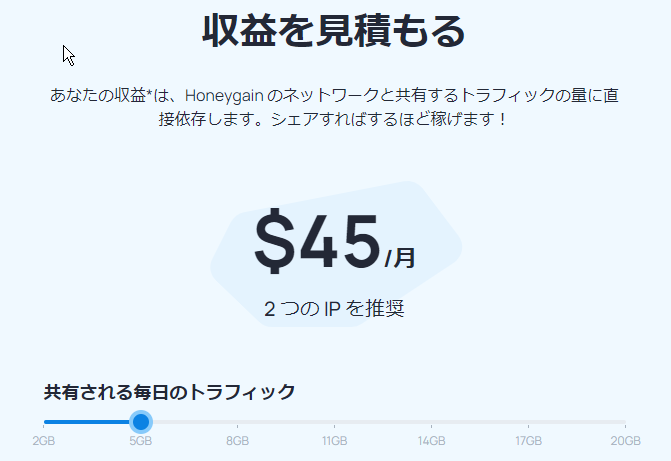
あくまでも参考ですが、ハニーゲイン公式サイトで報酬予想シミュレーションもできるので試してください。
ハニーゲイン(Honeygain)の登録・設定方法
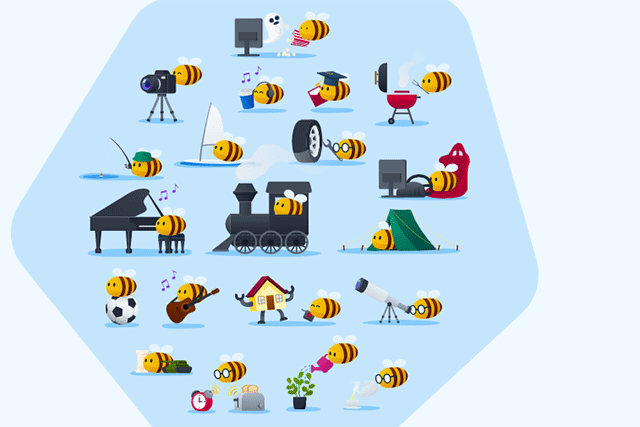

ハニーゲインを設置できるデバイスはPC(Windows・macOSアプリ)とスマホ(iPhone・Androidアプリ)ですが、使うにはまずアカウント登録が必要です。
アカウント登録をしたら、ハニーゲインを常時起動できるようにPC版・iOS版・Android版のアプリをダウンロードして、それぞれ設定します。
- ハニーゲインのアカウント登録方法
- ハニーゲインのアプリダウンロード方法
- ハニーゲインのスマホアプリ設定方法
- ハニーゲインのWindowsアプリ設定方法
ハニーゲインのアカウント登録方法
ハニーゲインのアカウント登録はPCまたはスマホで以下WEBサイトから行います。
では、スマホのWEBサイトでアカウント登録する方法を解説します(PCでもほぼ同じ)。まず上の「ハニーゲイン公式|登録して5ドルゲット」をタップします。
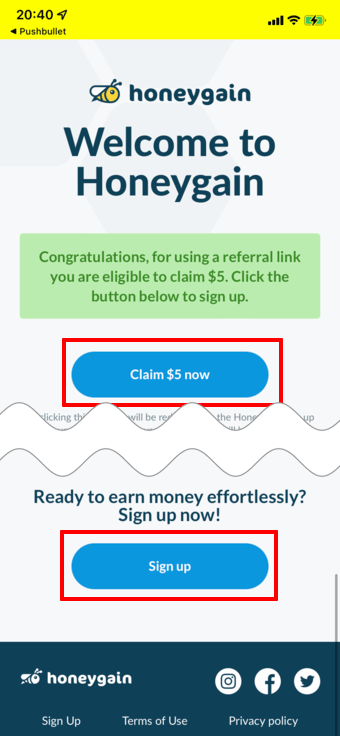
登録画面に移動するので、画面上部の「Claim $5 now」または下部にある「Sign up」をタップします。

サインアップ画面に移動します。全てにチェックを入れて「Accept all」をタップします。
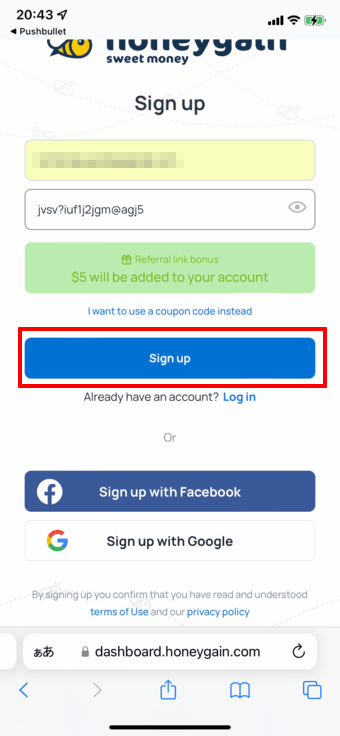
登録方法はメールアドレス、またはFacebookアカウント、Googleアカウントです。Facebook/Googleの方がかんたんですが、今回はメールアドレスで登録します。
モザイク部分にメールアドレス、その下に任意のパスワードを入力。パスワードは英数記号で作成してください。入力したら「Sign up」をタップします。
認証用のメールが届くので、メール内のリンクをクリックしてアカウント登録完了です。
ハニーゲインのアプリダウンロード方法
次に、ハニーゲインのアプリをインストールしてPCやスマホに設置します。
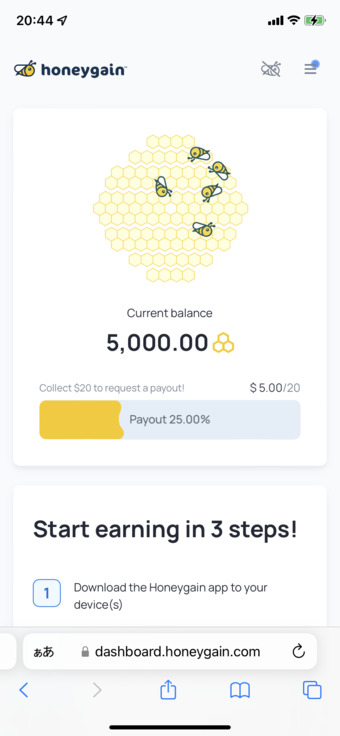
スマホでハニーゲインのサイトにアクセスすると、このように見えます。この画面をダッシュボード(Dashboard)と言います。
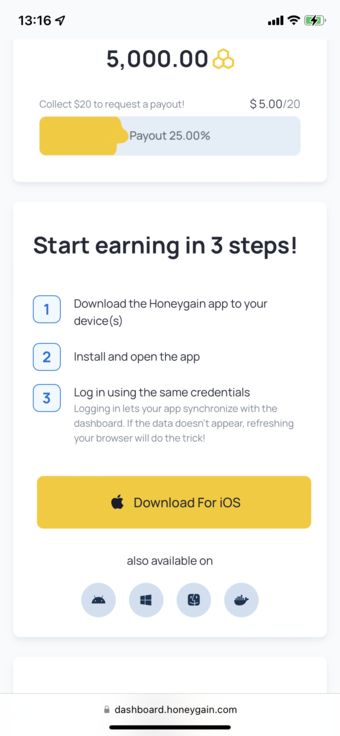
ダッシュボードをスクロールすると、アプリのダウンロードボタンが出てきます(バージョンによる)。
iPhoneは「Download For iOS」、Androidは「Download For Android」をタップしてアプリをダウンロード、インストールしてください。

AndroidアプリはAPKファイル
ハニーゲインのAndroidアプリはGoogle Playにはありません。「Download For Android」をタップすると、Google Playを通していないため注意を促されます。
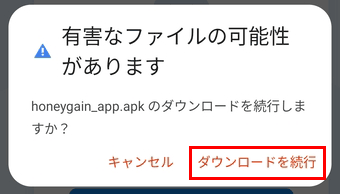
ハニーゲインの公式サイトからダウンロードするため問題はありませんが、自己責任で「ダウンロードを続行」をタップしてください。
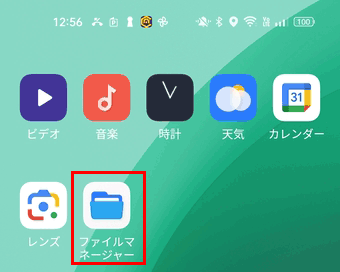
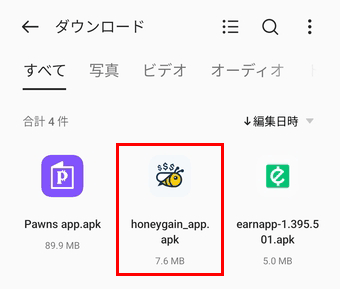
APKファイルはファイルマネージャーなどに保存されます(端末による)。ダウンロードファイルの中にAPKファイルがあるので、ダブルタップしてインストールします。
ハニーゲインのスマホアプリ設定方法
ハニーゲインのスマホアプリを開いて、先ほど登録したアカウントでログインします。
ハニーゲインのiPhoneアプリの設定
ハニーゲインのiPhoneアプリを開きます。
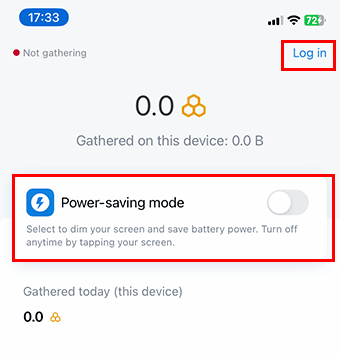
画面右上にある「Log in」をタップします。「Power-saving mode」はオフのままでOKです。
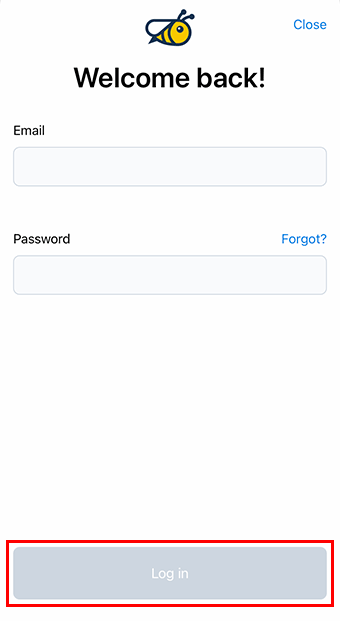
ハニーゲインアカウントのメールアドレス、パスワードを使ってログインしてください。
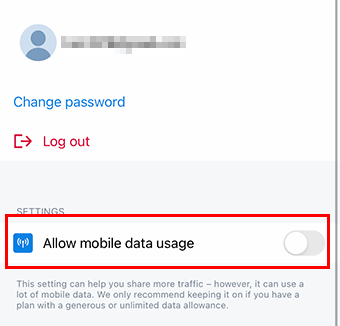
設定画面の「Allow mobile data usage」をオフにして、Wi-Fiのみの動作にします。モバイル回線で動作すると、あっという間に数GB使ってしまうので大変です。
これでiPhoneアプリの設定は完了です。
ハニーゲインのAndoroidアプリの設定
Androidアプリを立ち上げると、iPhoneとは違う画面がいくつか表示されます。

「Use mobile data」は「No」をタップしてください。こちらは先ほどのiPhoneと同じで、Noにしないとモバイル回線で動作してしまいます。
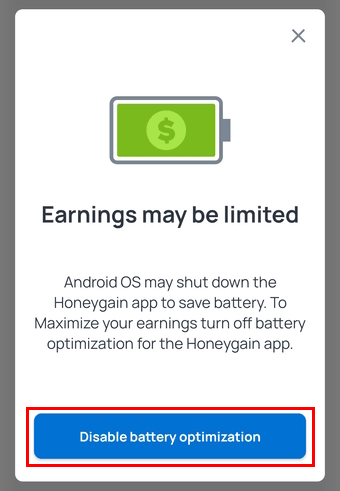

「Earnings may be limited」は「Didable battery optimization」をタップし、続いて表示される画面で「許可」をタップします。こちらはバックグラウンドでアプリを実行する設定です。
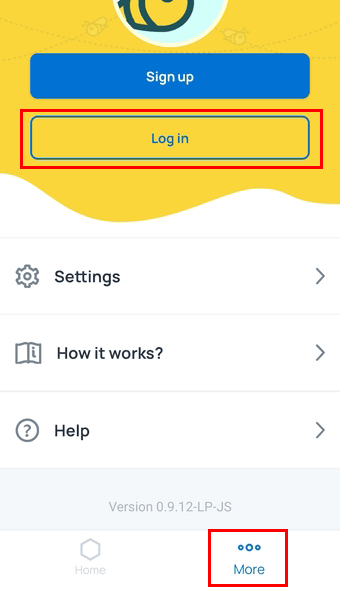
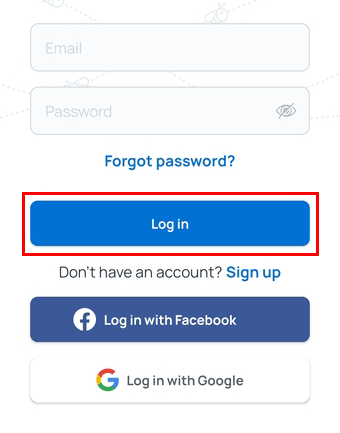
画面下の「More」をタップして、「Log in」をタップします。ハニーゲインアカウントのメールアドレス、パスワードを使ってログインしてください。
ハニーゲインのWindowsアプリ設定方法
PCの場合は、PC用のハニーゲインアプリをダウンロードするため、PCでハニーゲインのダッシュボードを開きます。
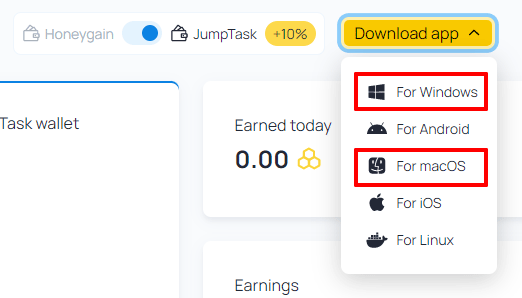
PCに合わせてWindowsアプリ、またはmacOSのアプリをダウンロードしてください。以下はWindowsアプリの設定方法です。
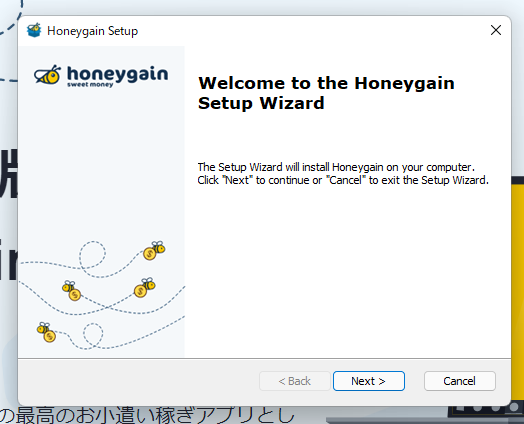
ダウンロードしたWindowsアプリを立ち上げて「Next」をクリックします。
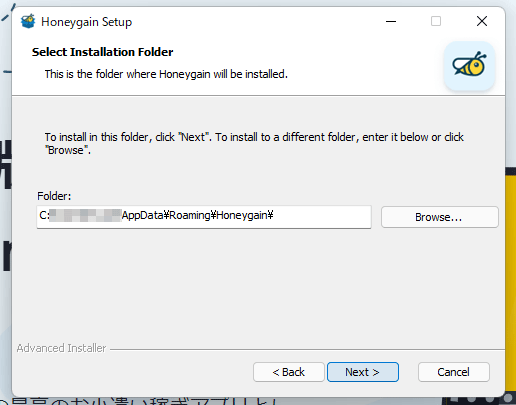
保存場所が表示されるので、ここも「Next」をクリックします。
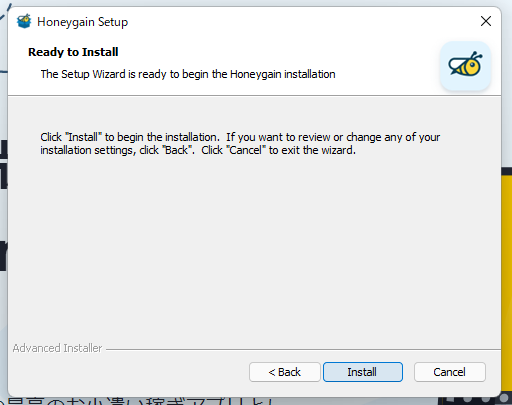
「Install」をクリックします。
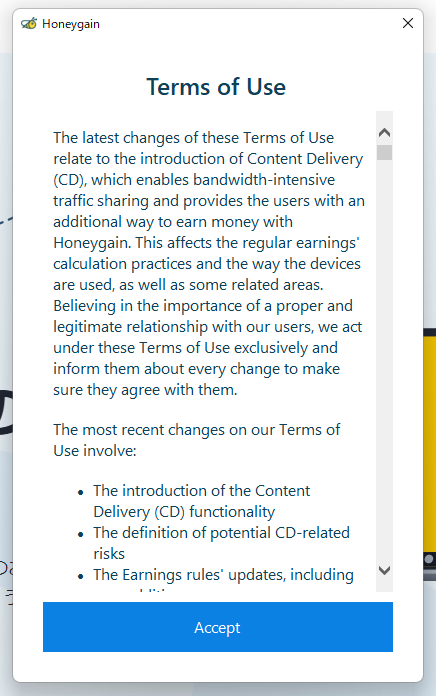
利用規約です。「Accept」をクリックします。
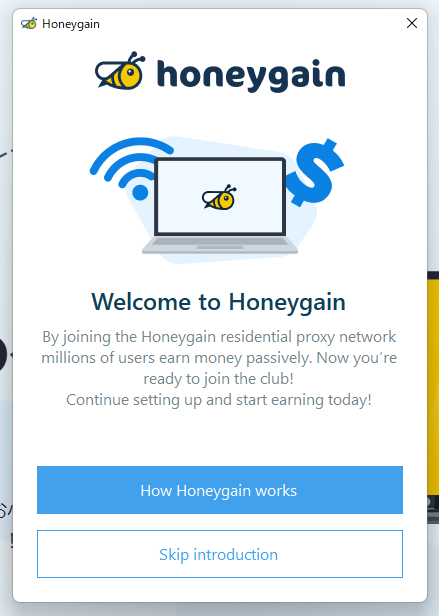
ハニーゲインの紹介です。上が紹介を見る、下がスキップするです。どちらでもお好きな方をどうぞ。
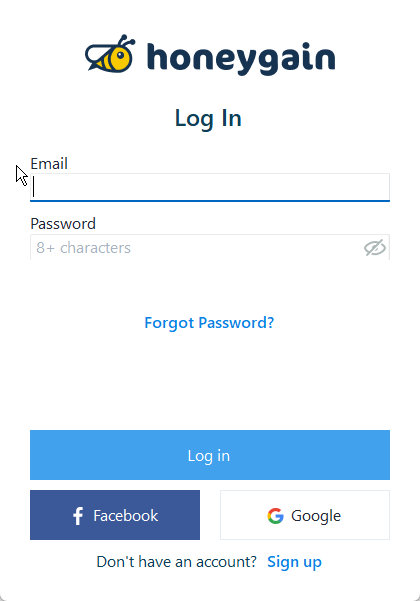
最初に作成したアカウントのメールアドレスとパスワードを入力して、「Log in」をクリックしてください。
あとはスマホアプリ同様、ハニーゲインから届いたメール内の「Verify Email」をクリックして設定完了です。
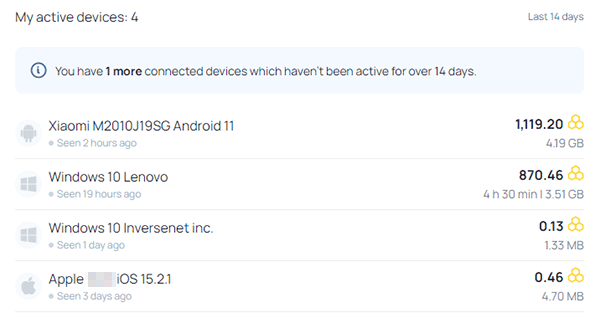
ダッシュボードにはハニーゲインを設置したデバイスが表示されています。僕はiPhone、Android×2、PCにハニーゲインを設置しています。
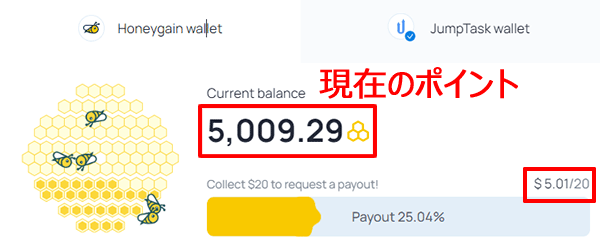
ハニーゲインを設定したデバイスがネット接続されていることで、このようにポイントが貯まっていきます。
ポイントが20ドル分貯まれば出金できるので、それまでPCやスマホをバックグラウンドで稼働させてあとは放置しておきましょう。
ハニーゲイン(Honeygain)の出金・換金方法

ハニーゲインはペイパルとJumpTaskで出金できます。以前はビットコインでも出金できましたが、今は廃止されています(復活して欲しい)。
光回線の環境下でハニーゲイン使い続けた場合(2台以上のデバイスが望ましい)、1-2ヶ月ほどで20ドルの出金が可能です。
- ハニーゲインのペイパル出金の方法
- ハニーゲインのJumpTask出金の方法
ハニーゲインのペイパル出金の方法
まず通常の出金方法はペイパルで行います。そのため、ハニーゲインから出金するにはペイパルアカウントが必要です。

ハニーゲインで20ドル(20000ポイント)以上貯まると、画面上に「Request payout」というボタンが出ます。そのボタンをクリックして、「Paypal」を選択します。
受信したメールに記載された確認コードを入力して送信すると、ペイパル支払いのための招待メールを受け取ります。
さらにTipaltiという別の決済システムでペイパル請求書を発行する必要があります。
米国在住の場合は1ドル+2%(最大2ドル)、非在住は1ドル+2%(最大21ドル)の手数料がかかります。また日本円支払いを希望すると、2.5%の為替手数料も必要です。
ペイパルでの出金方法はわりと変わります。一応少しずつわかりやすくなっているのでありと言えばありですが……。
2023年になってまたペイパルの出金方法が変わったようです。僕はJumptaskで貯めてるので、今のペイパルの出金方法はわかりません(2023年8月時点)。
ハニーゲインのJumpTask出金の方法
JumpTask($JMPT)とはハニーゲインと協業している仮想通貨の名前です。
ポイントではなく仮想通貨の$JMPTを集めて出金し、それをPancakeSwapで他の仮想通貨などに換金する流れです。
$JMPTを集めるにはJumpTaskに切り替えて運用する必要があります。

ポイントを貯めた方が得なのか、$JMPTを貯めた方が得なのかは次項で説明します。
ハニーゲイン(Honeygain)のJumpTask設定と出金方法
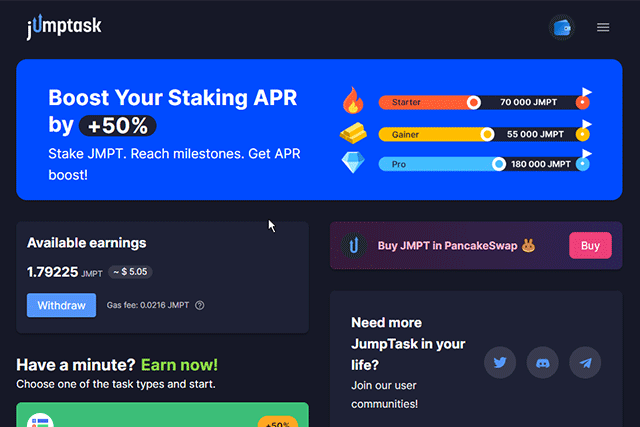
先程話した通り、ハニーゲインは仮想通貨のJumpTask($JMPT)で出金することも可能です。僕は$JMPTで出金しています。その理由は2つあります。
- JumpTask($JMPT)で出金するメリット
- JumpTask($JMPT)への切り替え方法
- JumpTask($JMPT)の出金方法
JumpTask($JMPT)で出金するメリット
JumpTaskで出金する1つ目のメリットは、+10%のボーナスが付くことです。普通にポイントを貯めて20000ポイントの場合、$JMPTで貯めれば22000ポイントになります。
2023年5月追記:いつの間にか+10%が+20%に変わってました!つまりボーナス2倍!
もう1つのメリットは、$JMPTは仮想通貨なので値上がり益を期待できることです。ただし、値下がりリスクや消滅リスクを伴うので注意してください。
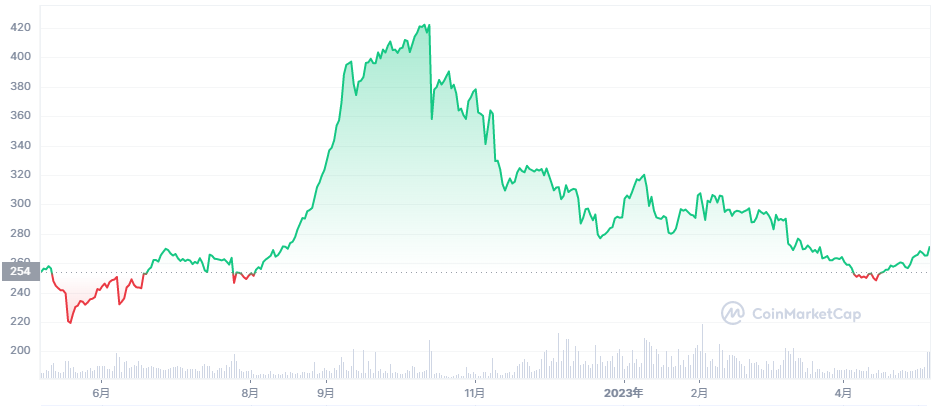
JumpTaskは2022年1月に上場し、このように価格推移しています。
2022年10月時点の価格は400円ほど。僕は2月からJumpTaskに切り替えたので、貯めた$JMPTは2倍ほどの価値になっています。
2023年5月追記:残念ながら250円まで戻りましたが、2024-2025年の仮想通貨バブル(見込み)に向けてまた上がるはず。今から始めるのはちょうどいいかも。

というわけで、ある程度将来に期待して$JMPTを貯めたい人は次の設定をしてください。僕は1万円強の$JMPTを持っています(20-30倍にならないかなぁと妄想)。
JumpTask($JMPT)への切り替え方法
以下、ポイントからJumpTaskへの切り替え方法です。画面はiPhoneアプリですが、WEBサイトでも手順は同様です。

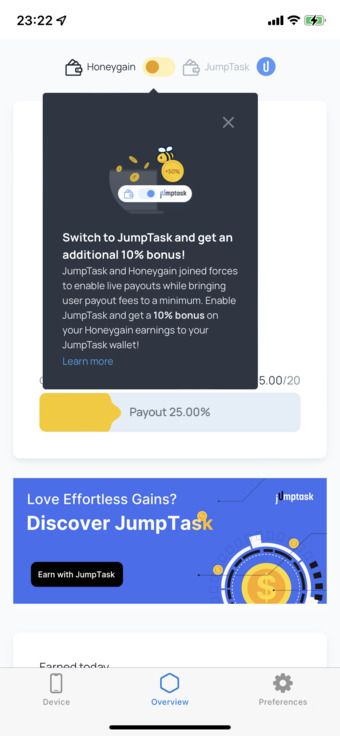
まず画面上部にあるトグルをタップして、「Honeygain」から「JumpTask」に切り替えます。
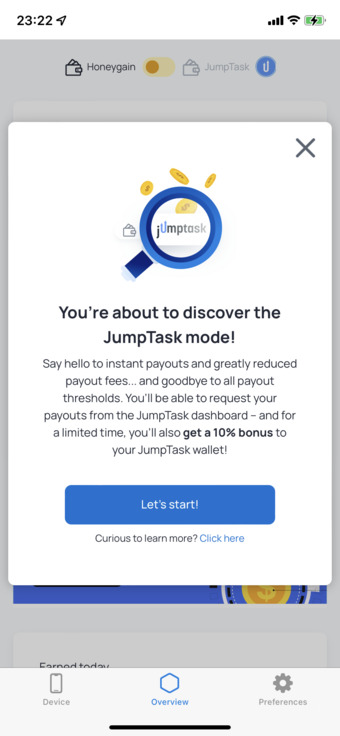
「Let’s start!」をタップします。
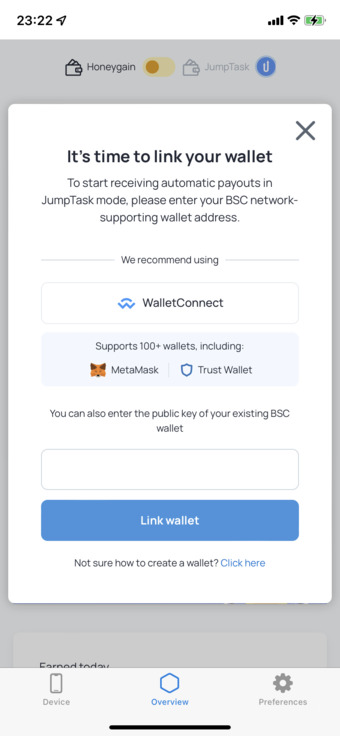
画面中央にある「WalletConnect」をタップします(Androidは画面が少し違う)。
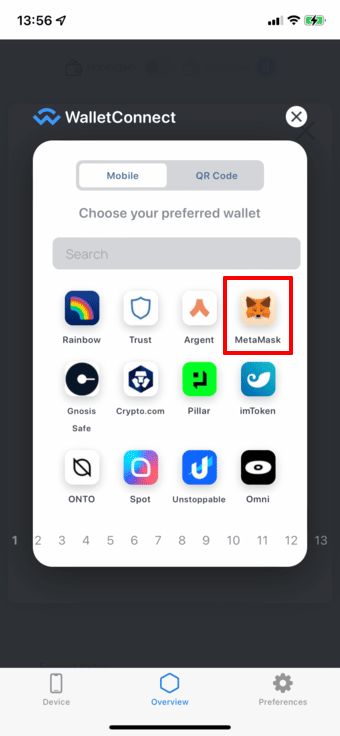
もっとも一般的なMetaMask(メタマスク)をタップします。BSCチェーンが使えれば他のウォレットでも構いません。
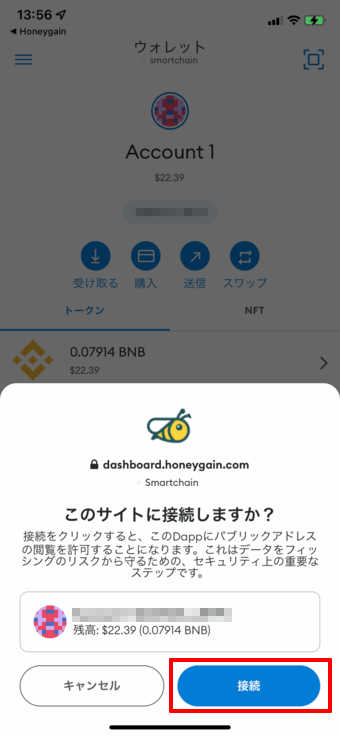
メタマスクアプリが立ち上がるので、「接続」をタップすれば連携完了です。これでポイントから$JMPTを貯める方法に切り替わりました。
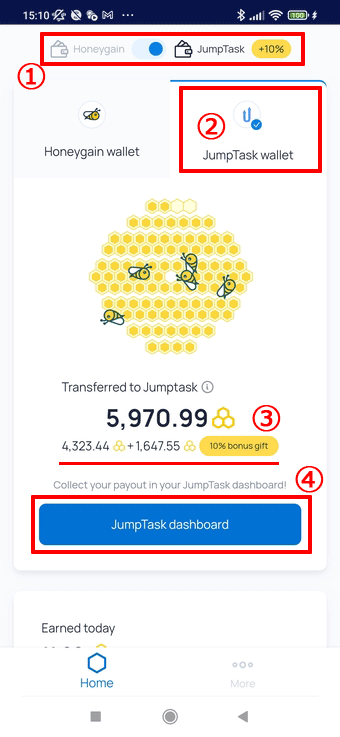
画面上部①のトグルが「Honeygain」ならポイントが溜まり、「JumpTask」なら$JMPTが貯まります。この切り替えはいつでも行なえます。
②の「JumpTask wallet」をタップするとどれだけ$JMPTが貯まっているか、「Honeygain wallet」をタップするとどれだけポイントが貯まっているかわかります。
JumpTask($JMPT)の出金方法
上画像の④「JumpTask dashboard」をタップするとJumpTaskのサイトに移動します。
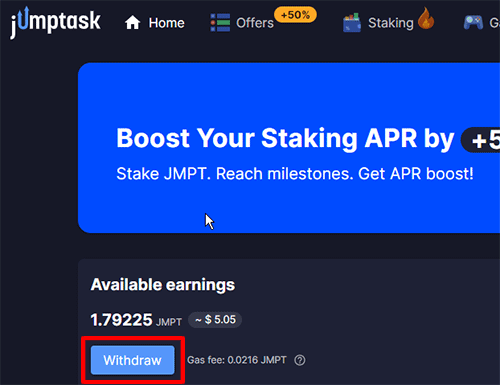
Available earningsという部分に現在保有している$JMPTが表示されています。「Withdraw」をタップします。
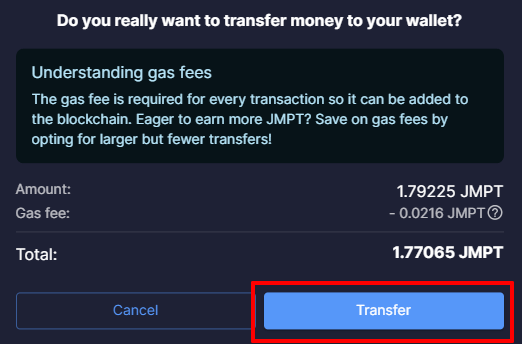
「Transfer」をタップすると、貯まっている1.79225JMPTから手数料(ガス代)0.0216JMPTを引いた1.77065JMPTがメタマスクに移動します。
これで貯まった$JMPTは、あなたの手元(ウォレット)に移動しました。
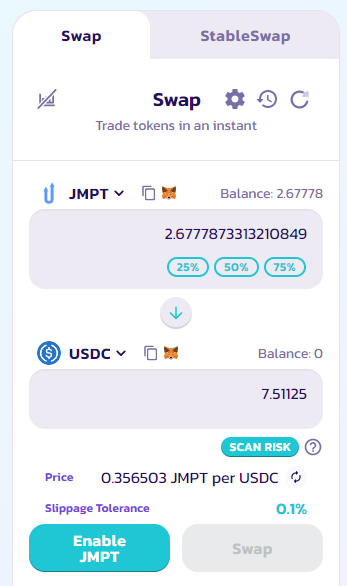
あとはPancakeSwapに移動してウォレットをつなぎ、$JMPTを$USDCなどのステーブルコインやビットコインなどの仮想通貨に交換してください。
すぐに日本円に交換したい場合はXRPに変えてコインチェックやGMOコインなど日本の仮想通貨取引所に送金し、XRPを日本円に交換する流れが一番手数料がかかりません。
もちろん日本の仮想通貨取引所を使う場合は口座開設が必要です。PancakeSwapの使い方はここでは省略します。
ハニーゲイン(Honeygain)のよくある質問
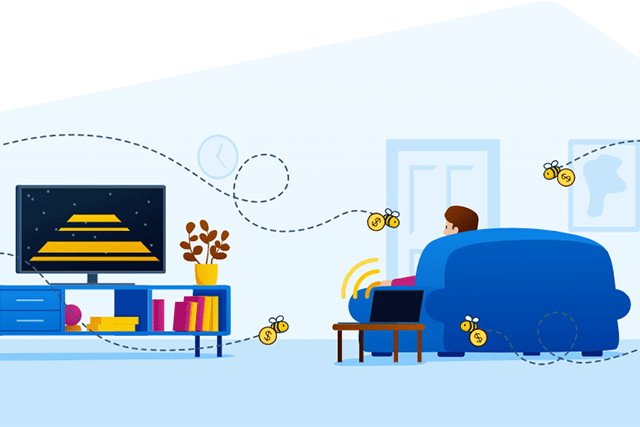
- ハニーゲインって怪しくない?危険性はないの?
- ログインボーナスはいつ、いくらもらえるの?
- JumpTaskとPaypalの出金はどっちがお得なの?
- ハニーゲインはどんな光回線でも使える?
- 登録してもポイントが増えないんだけど……?
- ハニーゲインを使っていると回線速度は遅くなる?
- ハニーゲインは本当に何もしなくていいの?
- ハニーゲインを使うと電気代が高くなる?
- ハニーゲインで効率良く稼ぐ方法ってないの?
- いろんなサイトを見たり動画を見た方が稼げる?
ハニーゲインって怪しくない?危険性はないの?
何をもってハニーゲインに危険性がない、安全というかは人によって違いますが、ハニーゲインがユーザーからデータを収集することはありません。
アプリ接続は完全に暗号化されていて、第三者はアクセスできません。詳細はヘルプを参照してください。

ログインボーナスはいつ、いくらもらえるの?
ハニーゲインにはログインボーナスがあります。ログインボーナスはWEBまたはアプリでダッシュボードを見た(更新した)場合に、1日1回もらえるものです。

ログインボーナスはダッシュボードに表示されるので、ボタンをタップして獲得してください。ボーナスは10-100ポイント程度なので、気が向いたときにどうぞ。
JumpTaskとペイパルの出金はどっちがお得なの?
先程JumpTaskのメリットと出金方法を解説しましたが、端折った部分もあります。仮想通貨に慣れてないと理解できない部分もあるかもしれません。
個人的にはメリットは多いけど面倒なのはJumpTask、多少の手間で済んでデメリットが少ないのはペイパルという理解です。
慣れている人ならJumpTaskでまったく問題ないですね。面倒と言っても、それほど物理的な時間がかかるわけではありません。

ハニーゲインはどんな光回線でも使える?
残念ながらハニーゲインが使えないプロバイダもあります。僕が知っている限りでは、ビッグローブ光と楽天ひかりはハニーゲインが使えません。

ハニーゲインが使えない場合は、Windowsアプリの場合上記のエラーが表示されます。これを回避する手段はないようです。
登録してもポイントが増えないんだけど……?

この疑問の意図は、ポイントがまったく増えない、思ったよりポイントが増えないという2種類があると思います。
まず「ポイントがまったく増えない」は、上記通りハニーゲインが使えない光回線を使っている可能性が大きいのではないかと思います。
もう1つの「思ったよりポイントが増えない」、つまり「稼げない」というのはいくつか原因が考えられます。原因や解決方法の詳細は以下で解説しています。
ハニーゲインを使っていると回線速度は遅くなる?
ハニーゲインはバックグラウンドで常時起動しておくアプリですが、僕の体感で回線速度が遅くなったとは感じません。
ハニーゲインは本当に何もしなくていいの?
PCの使用中は常にバックグラウンドで起動しているので問題ありませんが、PCがスリープ状態だとハニーゲインは稼働しません。
そのため、スリープ状態にならないための設定をしてください。設定方法は「Windows10 スリープしない 設定」などで検索すればすぐにわかります。
またAndroidアプリやiPhoneアプリの場合はいつの間にかアプリが落ちていることがあるため、気づいたら起動する必要があります。
ハニーゲインを使うと電気代が高くなる?
ハニーゲインを使っているだけで電気代が高くなる事はありませんが、効率的に稼ぐためにPCなどを24時間稼働させると話は別です。
PCを1日2時間使った場合の30日の電気代は30-150円、24時間稼働だと300-1000円前後(2022年8月時点)。スペックが低く新しいPCほど電気代は安いですね。
ハニーゲインで効率良く稼ぐ方法ってないの?
ハニーゲインで効率良く稼ぐ方法は、複数の場所でハニーゲインを設置したデバイスを24時間稼働させることです。たとえば自宅と(良し悪し別で)会社とか。
ただし、先ほど話した通り”ハニーゲインのためだけ”にPCの24時間稼働は電気代がもったいない気もします。そこで対策は2つ。
- PCを24時間稼働+ハニーゲイン以外も収益源を作る
- PCを使うとき以外は古いAndroidを24時間稼働させる
ハニーゲイン以外にも収益源を作るというのは、Peer2Profit、IPロイヤルポーンズ、CheatmoonのPCマイニングなどを同時に稼働させるというもの。
ハニーゲインのように放置で収益を挙げられるプロジェクトは他にもあり、それがPeer2ProfitとIPロイヤルポーンズです。CheatmoonのPCマイニングは別途参考。
またPC環境がない・PCの24時間稼働が嫌という人は、Android端末なら電気代ほぼ関係なく24時間稼働が可能です。
そのため、使わなくなったお古のAndroid端末にハニーゲインを入れて家のWi-Fi環境に放置しておけば、まさしく何もしないでポイントを貯められます。

いろんなサイトを見たり動画を見た方が稼げる?
ハニーゲインは受動的に余った帯域を活用するアプリなので、回線の使用量が増えても収入に影響が増えることはありません。
ハニーゲイン(Honeygain)のまとめ
ハニーゲインは少し難しい部分もありますが、一度理解して設定してしまえば自動で1つの収入源を作ることができる素晴らしい仕組みのプロジェクトです。

少しの手間で不労所得を作れたり、将来の資産形成の元を作れる仕組みはたくさんあります。このサイトでも色々紹介しているので、興味があれば探してください。
今動けば人生は変わります。日々のちょっとした時間を投資して、余裕を持てる資産を築きましょう。
ハニーゲインと同じように放置して稼げるアプリは他にもあるので、同時稼働がおすすめです。詳しく知りたい人は以下を参考にしてください。